AI Zusammenfassung
Willst du dich entspannen, während unser Team deine SMTP-Einrichtung für dich übernimmt? Mit White Glove Setup für WP Mail SMTP musst du dich nicht um eine detaillierte Anleitung kümmern. Stattdessen wird unser erfahrenes Team die ganze Arbeit für dich erledigen.
Dieser Leitfaden beschreibt, wie das White Glove Setup funktioniert, damit du genau weißt, was dich erwartet.
In diesem Artikel
White Glove Setup einkaufen
Hinweis: Die Elite-Lizenz für WP Mail SMTP qualifiziert dich für das White Glove Setup. Wenn du diese Lizenzstufe erworben hast, kannst du mit dem Einlösen deines White Glove Setups fortfahren.
Der Einstieg in unser White Glove Setup ist ganz einfach. Du kannst diesen Service beim Kauf einer neuen Lizenz oder auch zu einem späteren Zeitpunkt anfordern.
Wenn du eine neue Lizenz kaufst, werden dir die Optionen für das White Glove Setup angezeigt, bevor du zur Kasse gehst. Du kannst zwischen drei Servicelevels wählen: Essential, Advanced und Ultimate.
Wähle dein gewünschtes Paket und klicke auf Zur Bestellung hinzufügen, um zur Kasse zu gehen.
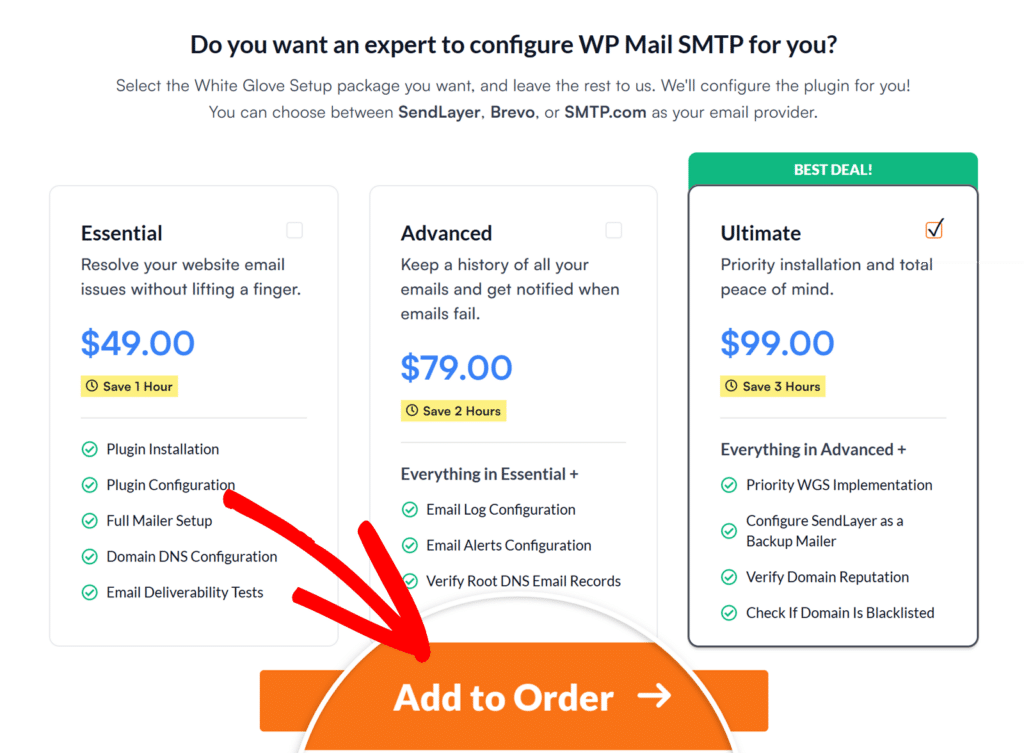
Wenn du das White Glove Setup bei deinem ersten Kauf nicht ausgewählt hast oder wenn du bereits eine Lizenz erworben hast, kannst du das White Glove Setup trotzdem über dein Konto-Dashboard anfordern.
Dazu loggst du dich in dein WP Mail SMTP-Konto ein und klickst auf die Schaltfläche White Glove Setup kaufen .
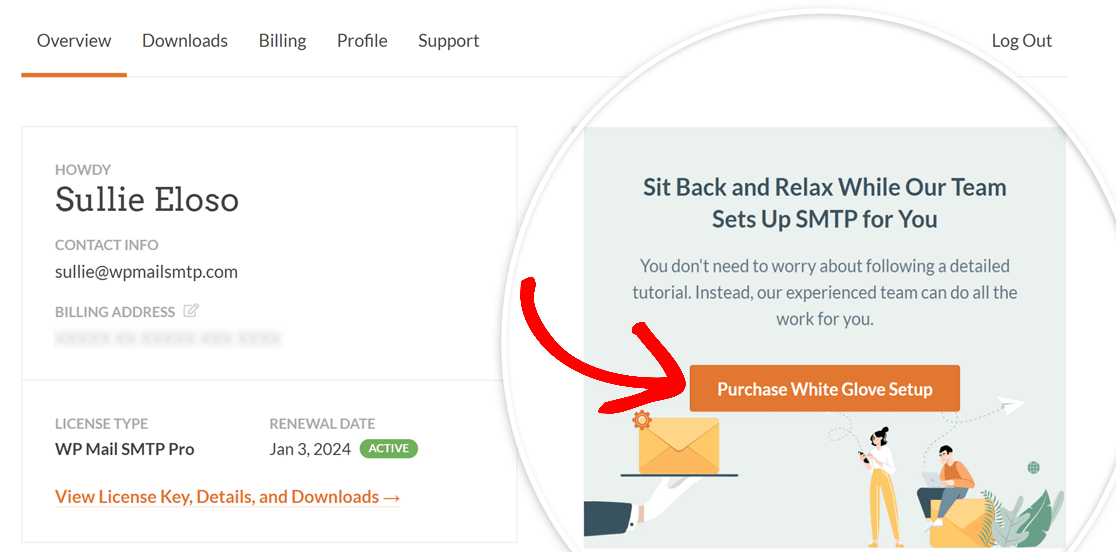
Es ist wichtig zu wissen, dass jeder Kauf von White Glove Setup nur für eine Website gilt. Wenn du den Service für mehrere Websites benötigst, kannst du ihn unabhängig von deiner Lizenzstufe mehrmals kaufen. Wenn du zum Beispiel eine Pro-Lizenz hast und sie auf eine andere Domain übertragen möchtest, kannst du White Glove Setup für die neue Website erneut kaufen.
White Glove Setup einlösen
Nachdem du den Kauf für das White Glove Setup abgeschlossen hast, wirst du wieder auf deine WP Mail SMTP-Kontoseite weitergeleitet.
Dort klickst du auf der Registerkarte Übersicht auf die Schaltfläche White Glove Setup einlösen.
Hinweis: Die Schaltfläche White Glove Setup einlösen wird nur angezeigt, wenn du gerade eine Elite-Lizenz erworben oder White Glove Setup während des Bestellvorgangs zu deiner Bestellung hinzugefügt hast.
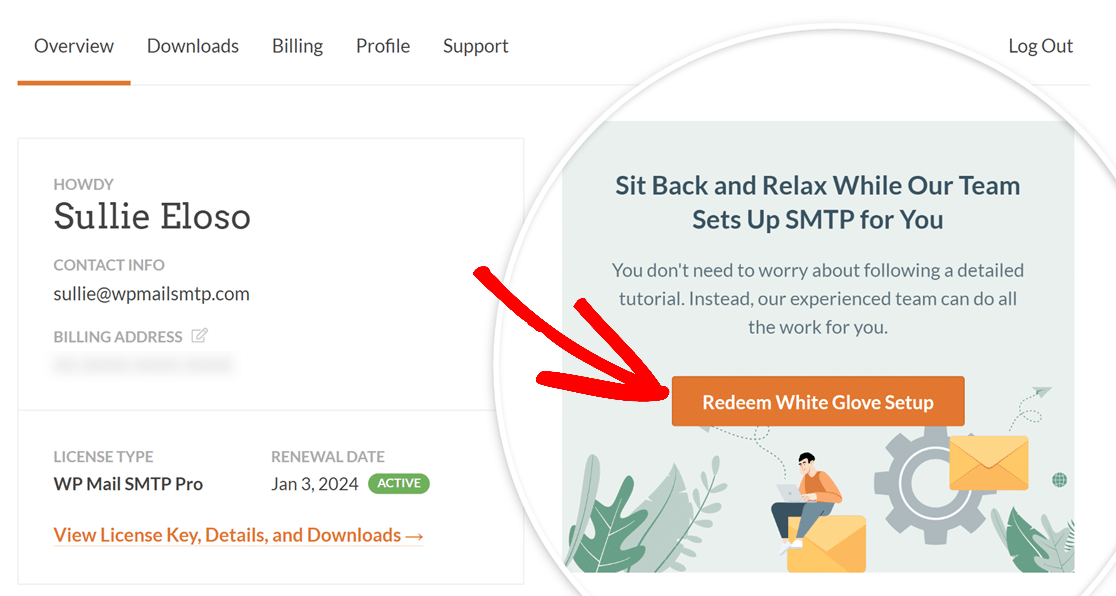
Hinweis: Du kannst das White Glove Setup auch auf der Registerkarte "Abrechnung" deines WP Mail SMTP-Kontos einlösen.
Daraufhin wird das Antragsformular für die White Glove-Einrichtung geöffnet. Hier sammeln wir alle Informationen, die wir brauchen, um den Einrichtungsprozess für dich abzuschließen.
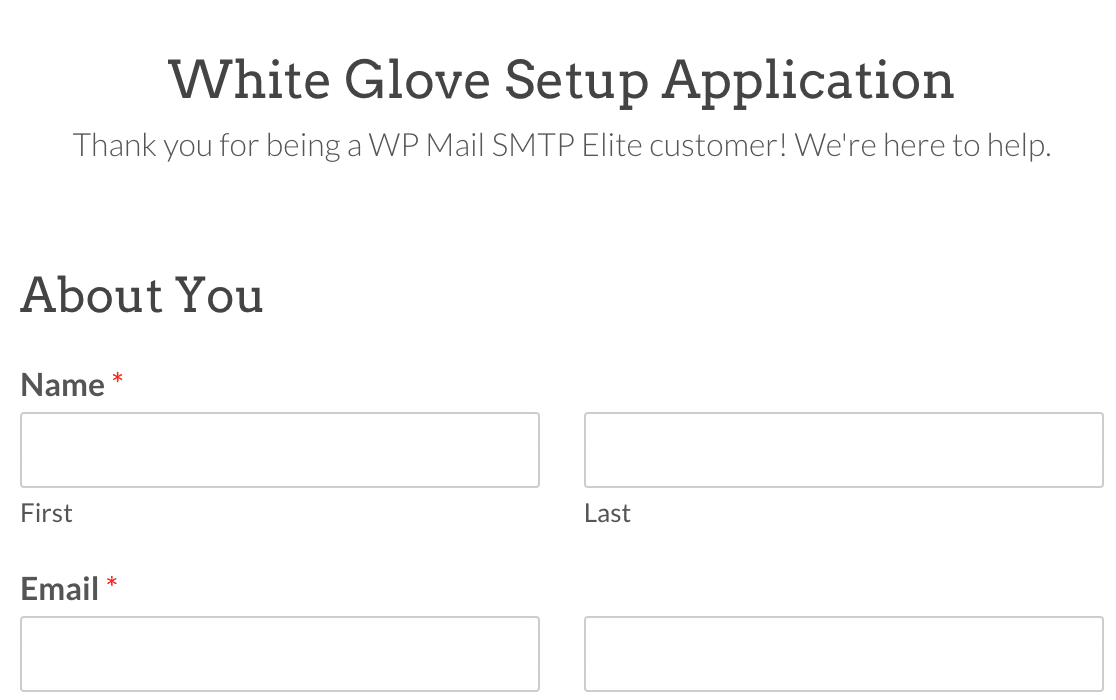
Hier findest du eine vollständige Liste aller Angaben, die in diesem Formular erfasst werden:
- Über dich: Grundlegende Angaben, um sicherzustellen, dass unser Support-Team die richtige Person kontaktiert.
- Name
- WordPress Website Zugang: Wir verwenden diese Informationen, um WP Mail SMTP auf deiner Website zu installieren und zu konfigurieren. Du kannst die Anmeldedaten für ein temporäres Administratorkonto hier.
- WordPress Login URL
- WordPress Login Benutzername und Passwort
Als Nächstes hast du die Wahl, welchen Mailer unser Team für dich einrichten soll: SendLayer, SMTP.com, oder Brevo (Sendinblue). Alle diese Optionen haben eine ausgezeichnete Erfolgsbilanz in Sachen Zuverlässigkeit.
Je nachdem, welchen Mailer du auswählst, wird unser Formular automatisch aktualisiert, um die Details abzufragen, die wir benötigen, um diese spezielle Option für dich einzurichten.
- SendLayer Zugang
- SendLayer Login E-Mail und Passwort
- Brevo (Sendinblue) Zugang
- Befolge die Anweisungen im Antragsformular für die White Glove-Einrichtung und markiere dann das Kästchen neben Ich habe die Einladung für diesen Brevo-Benutzer gesendet.
- SMTP.com Zugang
- SMTP.com Login E-Mail und Passwort
Hinweis: Du bist dir nicht sicher, welchen Mailer du wählen sollst? Siehe unsere Beschreibungen von SendLayer, SMTP.com und Brevo (Sendinblue) für weitere Informationen zu jedem dieser Anbieter.
- Domain DNS Zugang: SendLayer, SMTP.com und Brevo (Sendinblue) benötigen alle DNS-Änderungen um die E-Mail-Zustellung zu verbessern. Die Angaben, die wir für diesen Schritt benötigen, sind meistens die Anmeldedaten für den Hoster deiner Website (z.B. GoDaddy, Bluehost, Siteground, etc.).
- DNS Login URL
- DNS Benutzername und Passwort
- Kontozugriffsberechtigung
- Andere Informationen: Zum Schluss fragen wir dich noch nach ein paar Details, damit wir die Einstellungen deines Mailers in WP Mail SMTP konfigurieren können.
- Gewünschte "Von-E-Mail"-Adresse: Dies ist die Standard-E-Mail-Adresse, von der aus deine Website E-Mails verschickt. Sie muss zu deinem Domainnamen gehören. Übliche E-Mail-Adressen sind [email protected], [email protected], [email protected], usw.
- Gewünschter "Absendername": Dies ist der Standardname, den deine Website-E-Mails verwenden werden. Oft ist es dein Name oder eine Abwandlung deines Firmennamens (z.B. Acme Corp, Acme Corp Team, Acme Corp Support, usw.).
- Nachricht / Anmerkungen (optional): Wenn du weitere Informationen oder Details zur Verfügung stellen möchtest, dann teile sie bitte hier mit.
Nachdem du das Formular abgeschickt hast, wird unser Team deine Anmeldedaten testen, um sicherzustellen, dass alles wie erwartet funktioniert. Dann beginnen wir mit dem Einrichtungsprozess.
Hinweis: Während der Einrichtung fügen wir DNS-Einträge hinzu, die erforderlich sind, damit der Mailer funktioniert. In manchen Fällen kann es 24-48 Stunden dauern, bis diese neuen Einträge erkannt werden. Wenn wir davon ausgehen, dass dies einige Zeit in Anspruch nehmen wird, schicken wir dir eine E-Mail mit einem kurzen Update.
Nachdem wir den Einrichtungsprozess abgeschlossen haben, senden wir eine Test-E-Mail, um sicherzustellen, dass alles richtig funktioniert. Dann melden wir uns bei dir, um dir mitzuteilen, dass die Einrichtung abgeschlossen ist.
Das war's! Jetzt hast du alle Details, die du brauchst, um das White Glove Setup mit WP Mail SMTP zu beantragen.
Bist du dir bei einem Teil dieses Prozesses noch unsicher? Bitte wende dich mit deinen Fragen an unser Support-Team. Wir helfen dir gerne weiter!
